今天小编和大家一起学习的是PP助手计算机版如何管理?一定有许多朋友很是期待吧,下面就是详细的PP助手管理视频的方法。
打开PP助手的“资源管理”→视频,就可以开始手动管理PC端本地的视频文件了。PP助手现在支持mp4、m4v以及mov各式的视频。
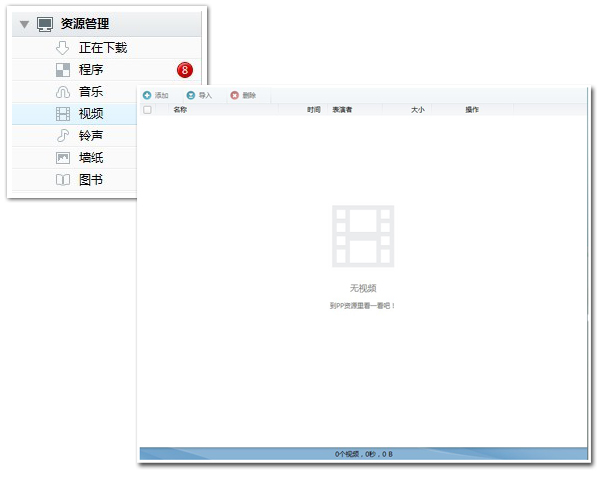
我们可以点击“添加”按钮,来把本地的视频添加到PP助手中。
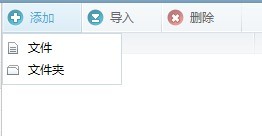
选择您想要本地视频文件。

如图为添加后显示的样子。

再勾选您想要导入到设备中的文件,然后点击“导入”并选择目标设备端即可(此时要保证设备正确连接)。

以上就是PP助手计算机版如何管理的全部内容了,大家都学会了吗?
 天极下载
天极下载































































